Come velocizzare Google Chromebook
Pubblicato: 2020-02-12Stufo del tuo Chromebook lento come una lumaca? Anche con l'utilizzo leggero del Chromebook, funziona lentamente, con un ritardo che induce frustrazione? Il motivo è semplice, i Chromebook non sono pensati o preparati per un uso intenso. Sì, anche con un utilizzo ridotto i Chromebook tendono a rallentare con il tempo lasciandoti con molta rabbia. Ma non preoccuparti, in questo articolo abbiamo trattato alcuni suggerimenti che miglioreranno il tuo Chromebook e vari motivi che lo rallentano. Quindi, iniziamo.
Cos'è il Chromebook?
Per coloro che ancora non sanno di cosa stiamo parlando, Chromebook è semplicemente un tablet o laptop con sistema operativo Chrome basato su Linux. Questo dispositivo è utilizzato e progettato principalmente per il browser Google Chrome con varie applicazioni e dati. Chromebook esegue anche app Linux e Android.
Potresti aver visto video relativi a grafica, test di benchmark, prestazioni, ecc. e tutte le pratiche per mantenere veloce il tuo Chromebook. Alla fine, dipende totalmente dagli utenti come utilizzeranno il Chromebook. Tuttavia, abbiamo cercato di coprire tutti i punti che rallentano il tuo Chromebook e come accelerarlo.
Perché Chromebook funziona lentamente

I Chromebook sono leggeri e offrono molti vantaggi per il loro utilizzo. Usarli a lungo e installare più app lo renderanno lento col passare del tempo. Di seguito sono riportati alcuni elementi che potrebbero rallentare il tuo Chromebook:
- App: più app hai installato, le possibilità che Chromebook funzioni lentamente saranno maggiori.
- Estensioni: più estensioni, più cose verranno eseguite in background.
- File scaricati e archiviati in locale: questi Chromebook hanno uno spazio di archiviazione limitato. Quindi, più file scaricati vengono archiviati sul tuo Chromebook, maggiori saranno le possibilità che rallentino il tuo Chromebook.
Sebbene i problemi di cui sopra sembrino irreversibili, puoi seguire questi passaggi per velocizzare il tuo Chromebook.
1. Cancella il tuo Chromebook e mantienilo senza polvere

È possibile che la velocità del tuo Chromebook rallenti a causa della polvere. L'accumulo di polvere può interrompere il flusso d'aria che mantiene fresco il Chromebook e provoca il surriscaldamento. Ciò potrebbe influire sulle prestazioni complessive del Chromebook e sulla durata della batteria.
Questo problema si verifica mentre giochi, guardi film e non mantieni il tuo Chromebook privo di polvere. Suggeriamo agli utenti di utilizzare una bomboletta spray e un panno pulito per rimuovere la polvere da tutte le porte e dall'apertura del Chromebook.
2. Aggiorna i driver
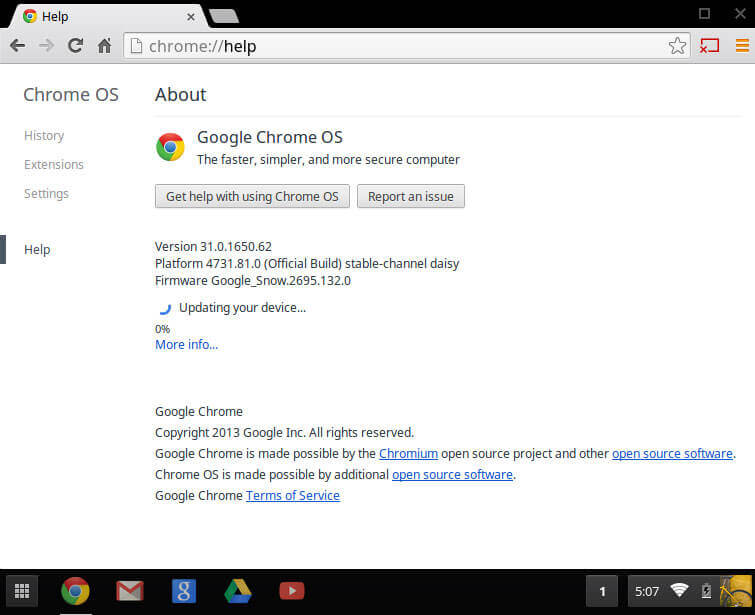
A differenza di laptop e PC, tutti i driver del Chromebook dovrebbero essere aggiornati. Questi driver sono integrati direttamente in Chrome OS e vengono scaricati automaticamente ad ogni aggiornamento di sistema. Non è necessario aggiornare manualmente.
Per aggiornare qualsiasi driver in Chrome OS, apri il tuo Account > Impostazioni > Seleziona il pulsante Menu > Informazioni su Chrome OS. Scorri verso il basso fino all'intestazione di Google Chrome OS e fai clic su "Verifica aggiornamenti". Se hai scoperto che è disponibile una nuova versione, questa verrà installata automaticamente sul tuo Chromebook.
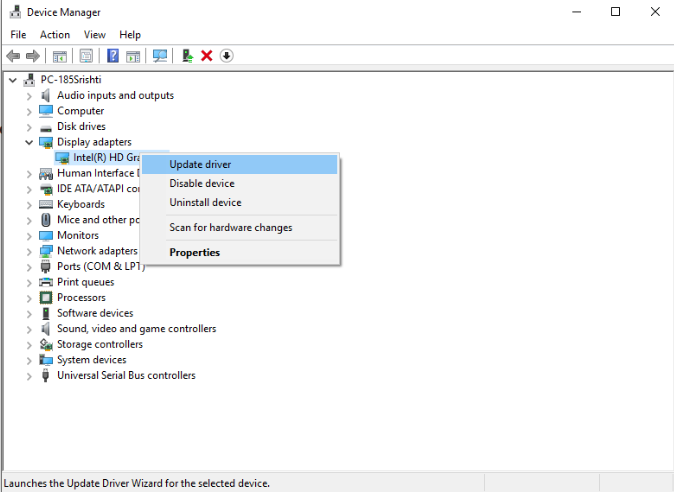
3. Modifica le impostazioni del Chromebook
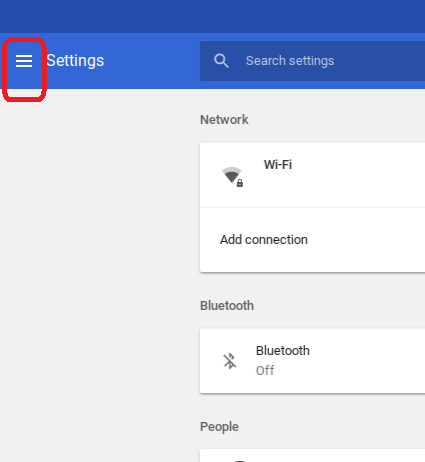
Il browser Chrome è pensato per funzionare più velocemente da altri browser, ma a volte potrebbe ritardare su determinati siti Web. Ciò accade generalmente se si utilizza poca RAM e connessioni di rete più lente. Puoi modificare le impostazioni del browser Chrome e aumentare la velocità del Chromebook durante la navigazione. Apri Impostazioni (dal menu del browser Google Chrome) > Mostra impostazioni avanzate > Privacy e deseleziona le seguenti opzioni:
Utilizzare un servizio Web per risolvere gli errori di navigazione
Utilizzare un servizio Web per risolvere gli errori di ortografia
4. Prova la modalità ospite nel Chromebook
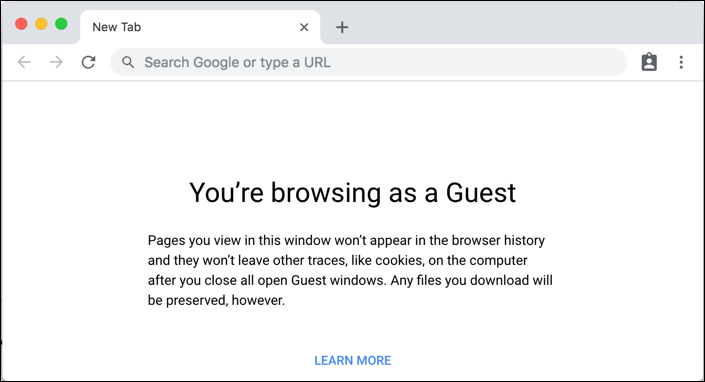
Passa alla modalità Ospite, un modo semplice per risolvere e identificare i Chromebook che presentano problemi di lentezza. L'esecuzione del Chromebook in modalità Ospite disattiverà le estensioni che stai utilizzando e tornerai alle impostazioni normali.

Per l'opzione Modalità ospite, esci dal tuo profilo e fai clic sull'opzione "Sfoglia come ospite". Se noti qualche cambiamento, è una buona indicazione per rimuovere le estensioni dal browser Chrome.
5. Installa le app Speed Booster
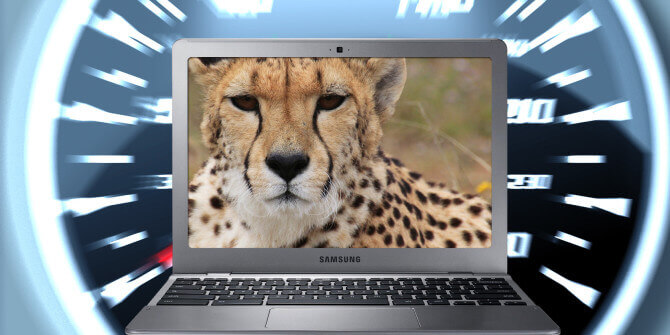
Il più grande svantaggio di Chrome è un gran numero di componenti aggiuntivi ed estensioni abilitati che cambiano l'esperienza di navigazione complessiva. Più estensioni attive su Chromebook, più possibilità che Chromebook funzioni lentamente. L'installazione di alcune estensioni del browser per aumentare la velocità aumenterà la velocità del tuo Chromebook. Il primo è Speed-Up Browsing, che carica rapidamente script e scarica immagini per migliorare i tempi di caricamento della pagina. Il secondo è The Great Suspender , che riduce la quantità di memoria utilizzata aprendo più schede. L'ultimo, Click & Clean, pulisce rapidamente i file temporanei per aumentare la velocità.
6. Inserisci la scheda SD per più spazio di archiviazione

Quando lo spazio di archiviazione o il Chromebook stanno per raggiungere la piena capacità, automaticamente la velocità e le prestazioni iniziano a rallentare. Se non desideri archiviare tutti i tuoi dati su Cloud, l'aggiunta di più spazio di archiviazione come schede di memoria o schede SD velocizzerà l'archiviazione fisica del tuo Chromebook.
Suggeriamo agli utenti di utilizzare almeno 64 GB di schede per una migliore esperienza di navigazione.
7. Rimuovere le estensioni inutilizzate
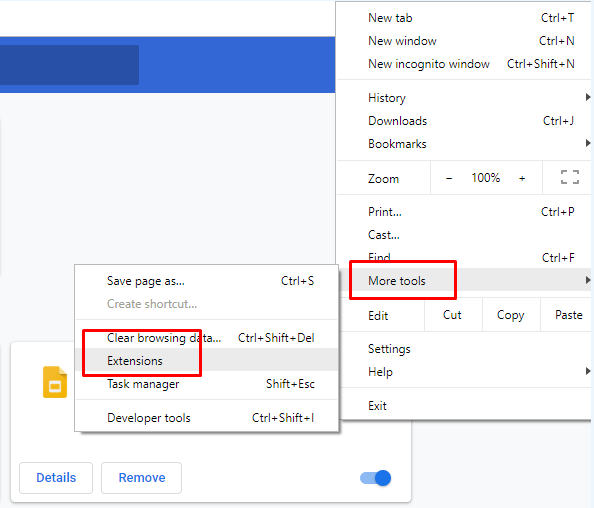
Le estensioni sono aumentate e offrono più funzionalità al tuo browser. Tuttavia, stanno utilizzando la memoria di sistema e le risorse della CPU. Eseguendo più estensioni in background con grafica e file video, osserverai un notevole ritardo.
Per aumentare la velocità del tuo browser, rimuovi le vecchie estensioni che non servono. Per rimuoverli, apri il browser Chrome > Icona del menu > Altri strumenti > Estensioni . Fai clic su Rimuovi sotto i nomi di qualsiasi estensione e le estensioni verranno rimosse dal tuo browser.
Leggi anche: Come attivare la modalità sviluppatore di Chrome OS su Chromebook?
Sopra sono riportati i modi migliori per velocizzare il Chromebook, tuttavia, puoi provare più cose per potenziare il tuo Chromebook nei seguenti modi:
- Assicurati che il precaricamento sia abilitato
- Cancella tutte le cache e i cookie
- Limita le tue schede di navigazione
- Installa i plugin di gestione della velocità
- Cambia canale per velocizzare la tua connessione a Internet
- Usa Google per leggere documenti HTML
- Usa una VPN
- Usa il Download Manager automatico
- Aumenta la dimensione della cache del tuo browser
- Salta i siti con immagini pesanti e usa invece i feed RSS
- Blocca Flash e JavaScript
- Aumenta il numero di thread raster
- Abilita cache semplice per HTTP
- Installa l'estensione per il risparmio dati di Chrome
- Salva alcuni contenuti per dopo
- Sii selettivo con le tue impostazioni di autorizzazione Flash
- Crea plug-in Fare clic per caricare
Se i passaggi precedenti non hanno funzionato, sostituisci il Chromebook o visita un tecnico locale per verificare la presenza di problemi hardware. Speriamo di aver menzionato tutti i passaggi per velocizzare il Chromebook. Nel caso in cui avessimo perso qualche passaggio importante, sentiti libero di menzionarlo nella sezione commenti qui sotto.
